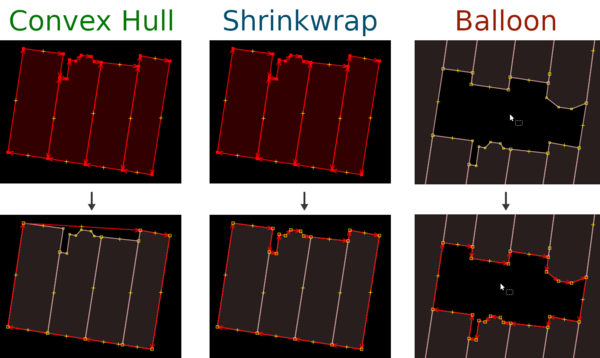ES:JOSM/Plugins/Shrinkwrap
Shrinkwrap es un complemento de JOSM que ofrece tres herramientas para crear un polígono:
- Mediante una envolvente convexa alrededor de la selección (Convex Hull).
- Mediante una envolvente cóncava alrededor de la selección (Shrinkwrap).
- Mediante un relleno por "inundación" de un área delimitada por otras líneas (Balloon).
Convex Hull
El más sencillo de los tres. Utiliza el algoritmo de ajuste de Jarvis para crear una envolvente convexa alrededor de la selección.
Atajo de teclado:
Alt+Shift+H
Uso:
- Seleccionar los elementos que desea envolver con una nueva línea. Seleccione al menos tres nodos o una vía o una relación que contenga nodos.
- Active la herramienta presionando el atajo de teclado o yendo al menú Más herramientas > Convex Hull.
- ¡Tachaaán! El complemento dibujó una nueva vía que agrupa toda la selección.
Shrinkwrap
Similar a la envolvente convexa pero esta vez genera un envolvente cóncava alrededor de la selección. Utiliza una versión modificada del algoritmo de envoltura de Jarvis .
Atajo de teclado:
Alt+Shift+W
Uso:
- Idem al caso anterior: seleccione elementos para envolver. Seleccione al menos tres nodos y/o una vía o relación que contenga nodos.
- Active la herramienta presionando el atajo de teclado o yendo al menú Más herramientas > Shrinkwrap.
- ¡Tachaaán! El complemento dibujó una nueva línea que envuelve a la selección, pero en este caso ajustándose perfectamente a las formas bulbosas.
Balloon
Funciona de manera muy similar a la envolvente cóncava (shrinkwrap), solo que esta vez de adentro hacia afuera. Imaginese inflar un globo alrededor del cursor, la forma resultante seguirá el contorno del globo.
Asegúrese de colocar el cursor cerca de un nodo en el interior del espacio cerrado dejado por las vías, ya que el nodo más cercano a su cursor se utiliza como punto de partida para "inflar el globo".
Atajo de teclado:
Alt+Shift+B
Uso:
- Coloque el cursor en un espacio cerrado, cerca de un nodo del que desee que forme parte de la vía final.
- Active la herramienta presionando el atajo de teclado. En esta herramienta usar la barra de menú no es realmente posible ya que obligaría a mover el cursor, por lo que debe usar siempre el atajo de teclado.
- ¡Tachaaán! El complemento dibujó una nueva vía ajustada al espacio cerrado en torno al cursor.